Φιλοξενία πολλών ιστότοπων στο λογαριασμό φιλοξενίας σας
Μόνο οι λογαριασμοί μας φιλοξενίας Deluxe, Premium, Unlimited και Ultimate μπορούν να φιλοξενήσουν πολλούς ιστότοπους. Για περισσότερες πληροφορίες, βλ. Τι τύπο λογαριασμού φιλοξενίας διαθέτω;
ΣΗΜΕΙΩΣΗ: Αν και παρέχουμε απεριόριστη χρήση φιλικών ονομάτων τομέων στους λογαριασμούς μας Deluxe, Premium, Unlimited και Ultimate κοινής φιλοξενίας, δεν συνιστούμε τη χρήση της κοινής φιλοξενίας για περισσότερους από δέκα ιστότοπους. Σε αντίθετη περίπτωση, οι πόροι του server επιβαρύνονται σημαντικά και η απόδοση περιορίζεται.
Για τη φιλοξενία πολλών ιστότοπων στο λογαριασμό φιλοξενίας σας, πρέπει να κάνετε τα ακόλουθα:
- Προσθέστε το όνομα τομέα στο λογαριασμό φιλοξενίας σας και επιλέξτε έναν φάκελο για τον ιστότοπό του.
- Ανεβάστε στον φάκελο που θα επιλέξετε τα αρχεία του ιστότοπου του ονόματος τομέα.
- Επισημάνετε το DNS του ονόματος τομέα σας στο λογαριασμό φιλοξενίας σας
Add the Domain Name
Το πρώτο βήμα είναι να προσθέσετε το όνομα τομέα όπου θέλετε να χρησιμοποιήσετε έναν δευτερεύοντα τομέα στο λογαριασμό σας. Για περισσότερες πληροφορίες, βλ. Προσθήκη ονομάτων domain στο λογαριασμό φιλοξενίας σας.
Upload the Website to the Folder You Select
Here's where our support department sees the most issues. To avoid these issues, remember that each website uses its own folder — the one specified when you added the secondary domain name.
Για αναλυτικότερη επεξήγηση, ρίξτε μια ματιά στο ακόλουθο στιγμιότυπο οθόνης:
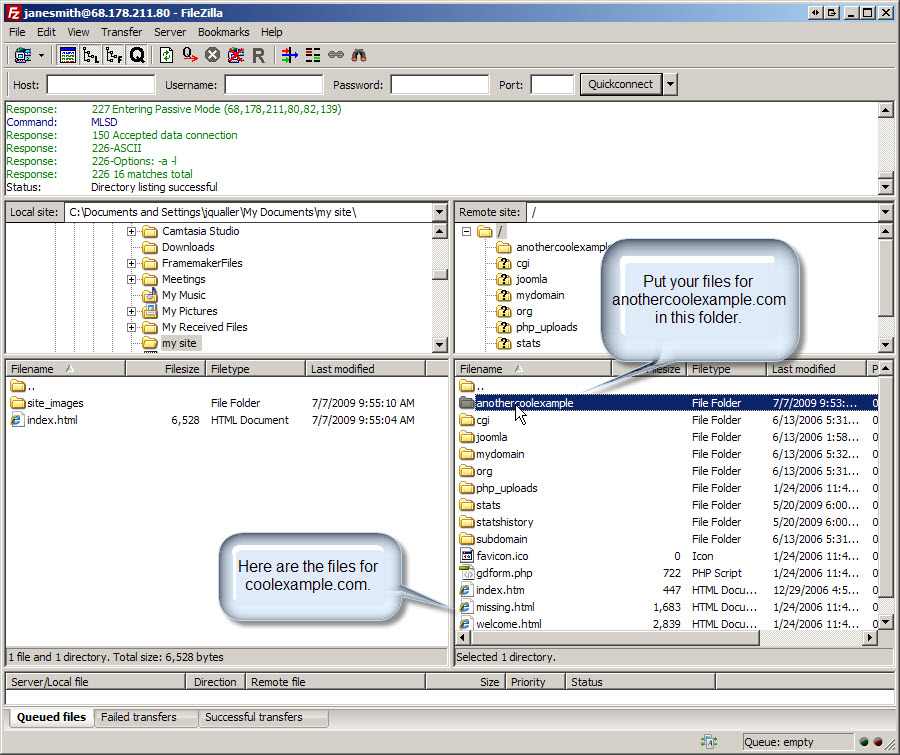
Για να φορτώσετε τον δευτερεύοντα τομέα σας
- Συνδεθείτε στον λογαριασμό φιλοξενίας σας, ή χρησιμοποιήστε το FTP File Manager. Για περισσότερες πληροφορίες, βλ. Ανέβασμα αρχείων στον ιστότοπό σας (FTP).
- Μεταβείτε στον φάκελο που επιλέξατε στην ενότητα Προσθήκη ονόματος τομέα. Στο παράδειγμα αυτό, ο φάκελος είναι anothercoolexample.
- Ανεβάστε τα αρχεία σε αυτόν τον φάκελο.
Τα αρχεία που ανεβάζετε σε αυτόν τον κατάλογο πρέπει να διαθέτουν ένα αρχείο ευρετηρίου, το οποίο είναι αυτό που κάνει τον ιστότοπό σας να εμφανίζεται. Συνήθως, το αρχείο αυτό ονομάζεται index.htm ή index.html, αλλά υπάρχουν και άλλες έγκυρες επιλογές. Για περισσότερες πληροφορίες, βλ.
What file displays when someone browses to my domain name?
Αυτό ήταν. Θυμηθείτε, αν μόλις προσθέσατε το όνομα δευτερεύοντος τομέα στον λογαριασμό φιλοξενίας σας, μπορεί να περάσουν 24-48 ώρες μέχρι να δείτε τις αλλαγές σας στο Internet.
Point the Domain Name's DNS to Your Hosting Account
Αν το όνομα τομέα που προσθέσατε και η φιλοξενία βρίσκονται στον ίδιο λογαριασμό πελάτη, ενημερώνουμε αυτόματα τους nameservers του ονόματος τομέα, έτσι ώστε ο ιστότοπος να αρχίσει να αναλύει σε 24-48 ώρες.
However, if the domain name is in another customer account or if its registered elsewhere, you must manually update the domain name's nameservers (more info) or IP address (more info).